[100% løst] Hvordan fikser du Feilutskrift-melding på Windows 10?
![[100% løst] Hvordan fikser du Feilutskrift-melding på Windows 10? [100% løst] Hvordan fikser du Feilutskrift-melding på Windows 10?](https://img2.luckytemplates.com/resources1/images2/image-9322-0408150406327.png)
Mottar feilmelding om utskrift på Windows 10-systemet ditt, følg deretter rettelsene gitt i artikkelen og få skriveren din på rett spor...
Når du først kommer inn i hele smarthus- stemningen, uavhengig av leverandøren av varene, vil du definitivt ha en smart plugg eller to. Smart Life-plugger (fra forskjellige maskinvareprodusenter) er en av de beste på markedet når man sammenligner faktisk kvalitet og pris. Problemer kan imidlertid oppstå fra tid til annen. Hvis Smart Life-pluggen din ikke reagerer, ikke fungerer eller reagerer treg på kommandoer, sjekk feilsøkingstrinnene for Smart Life-pluggen vi har gitt nedenfor.
Innholdsfortegnelse:
Hvorfor fungerer ikke Smart Life Plug?
Smart Life-pluggen din fungerer sannsynligvis ikke av en av disse grunnene:
1. Sørg for at smartpluggen er kompatibel med Smart Life
Det er så mange rimelige smarte enheter som øker fra Kina til Europa og USA. Mange av dem er annonsert for å fungere med følgeapper som Smart Life og kan integreres med Google Assistant eller Amazon Alexa.
Og riktignok fungerer de fleste av dem med noen følgeapper som er tilgjengelige i Play Store. Du finner Smart Life-appen her . Noe som ikke betyr at enheten du bruker fungerer med Smart Life. Noen ganger går ting upraktisk tapt i oversettelsen.
Du bør sjekke spesifikasjonene for å bekrefte at enheten faktisk støttes. Du kan også skanne QR-koden på esken og se om Smart Life-appen gjenkjenner enheten. Det er det første feilsøkingstrinnet for Smart Life-pluggen.
2. Oppdater fastvaren og sjekk Tidssone
Hvis smartpluggen støttes og du klarte å legge den til Smart Life-appen, men den svarer ikke, sørg for å oppdatere fastvaren og angi nøyaktig tidssone. Du kan gjøre begge deler i Smart Life-appen. Ulempen med noen smarte plugger med lavt budsjett er det faktum at produsenten vil droppe programvarestøtten ganske raskt.
Slik oppdaterer du enhetens fastvare og stiller inn tidssonen i Smart Life:
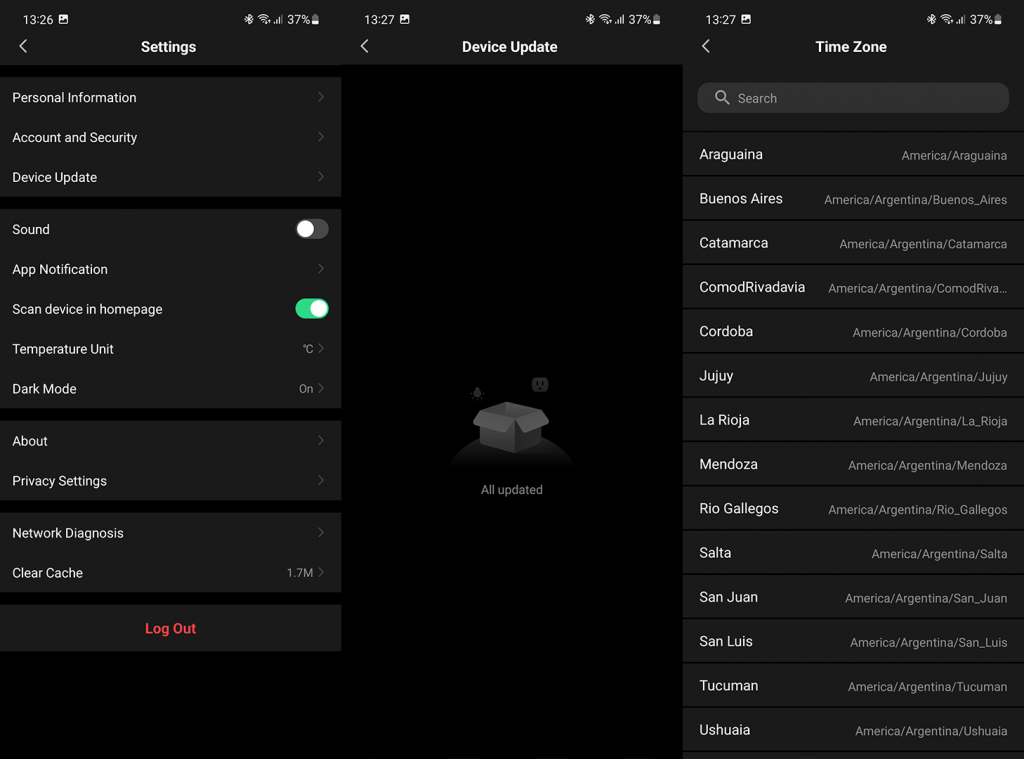
3. Sjekk nettverket
Nettverksproblemene er ofte hovedårsaken til at smarte enheter ikke fungerer etter hensikten. Og problemer er ikke alltid forårsaket av et svakt Wi-Fi-signal og sjelden fordi stikkontakten og smarttelefonen er koblet til forskjellige nettverk (SSID-er). De to gjentakende tingene vi kom inn på er enten det ikke-støttede Wi-Fi-frekvensbåndet eller en IP-konflikt og et overbelastet nettverk.
Du kan alltid tilbakestille ruteren, bringe den nærmere og se etter forbedringer. Dessuten støtter de fleste Smart Life-enheter kun 2,4 GHz-båndet, og 5 GHz-båndet vil ikke kutte det. Til slutt, hvis Smart Life-smartpluggen ikke vil koble til et nettverk, prøv å koble fra noen andre enheter og prøv igjen. Det er viktig at enheten kobles til minst én gang. Etter det skal det fungere.
4. Sett opp smartuttaket fra bunnen av
Til slutt er det beste feilsøkingstrinnet for Smart Life-pluggen å sette enheten fra bunnen av. Bare sørg for å fjerne den først fra listen over enheter. Hvis du bruker Google Home eller Smart Things, sørg for å slette pluggen derfra også.
Etter det, tilbakestill smartpluggen. Prosedyren kan variere, men vanligvis må du trykke og holde inne strømknappen i 6-10 sekunder til LED-indikatoren begynner å blinke.
Etter det kan du sette åpent Smart Life og legge til en ny enhet. Sørg for at trådløs, Bluetooth og posisjonstjenester er aktivert på smarttelefonen. Dette er bare nødvendig inntil du legger til enheten.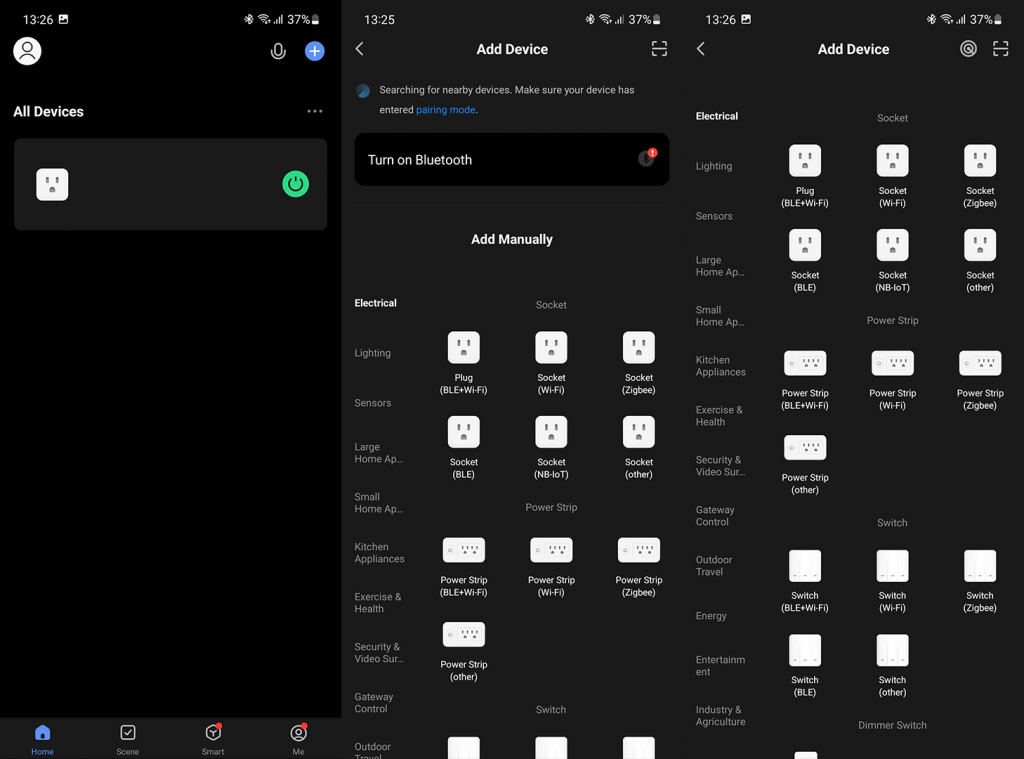
Det burde gjøre det. Takk for at du leser og sørg for å dele tankene dine eller alternative feilsøkingstrinn med oss. Du kan gjøre det i kommentarfeltet nedenfor.
Hvis du har en aktiv VPN- eller Ad guard-programvare på mobilenheten din, slå den av når du kobler Smart Life-pluggen til Wi-Fi-nettverket.
VPN-en maskerer IP-adressen din og vil ikke oppdage nye enheter koblet til ruteren.
Deaktiver VPN og start enheten på nytt for å oppdatere nettverkstilkoblingen; Når telefonen starter på nytt, prøv å koble til støpselet.
Igjen kan en Adblocker eller Ad guard ha samme effekt som en VPN. Hvis du har en annonsevakt på enheten din, kan du slå den av midlertidig for å legge til smart life-pluggen i appen.
Mottar feilmelding om utskrift på Windows 10-systemet ditt, følg deretter rettelsene gitt i artikkelen og få skriveren din på rett spor...
Du kan enkelt besøke møtene dine igjen hvis du tar dem opp. Slik tar du opp og spiller av et Microsoft Teams-opptak for ditt neste møte.
Når du åpner en fil eller klikker på en kobling, vil Android-enheten velge en standardapp for å åpne den. Du kan tilbakestille standardappene dine på Android med denne veiledningen.
RETTET: Entitlement.diagnostics.office.com sertifikatfeil
For å finne ut de beste spillsidene som ikke er blokkert av skoler, les artikkelen og velg den beste ublokkerte spillnettsiden for skoler, høyskoler og arbeider
Hvis du står overfor skriveren i feiltilstand på Windows 10 PC og ikke vet hvordan du skal håndtere det, følg disse løsningene for å fikse det.
Hvis du lurer på hvordan du sikkerhetskopierer Chromebooken din, har vi dekket deg. Finn ut mer om hva som sikkerhetskopieres automatisk og hva som ikke er her
Vil du fikse Xbox-appen vil ikke åpne i Windows 10, følg deretter rettelsene som Aktiver Xbox-appen fra tjenester, tilbakestill Xbox-appen, Tilbakestill Xbox-apppakken og andre..
Hvis du har et Logitech-tastatur og -mus, vil du se at denne prosessen kjører. Det er ikke skadelig programvare, men det er ikke en viktig kjørbar fil for Windows OS.
Les artikkelen for å lære hvordan du fikser Java Update-feil 1603 i Windows 10, prøv rettelsene gitt en etter en og fiks feil 1603 enkelt ...




![FIKSET: Skriver i feiltilstand [HP, Canon, Epson, Zebra og Brother] FIKSET: Skriver i feiltilstand [HP, Canon, Epson, Zebra og Brother]](https://img2.luckytemplates.com/resources1/images2/image-1874-0408150757336.png)

![Slik fikser du Xbox-appen som ikke åpnes i Windows 10 [HURTIGVEILEDNING] Slik fikser du Xbox-appen som ikke åpnes i Windows 10 [HURTIGVEILEDNING]](https://img2.luckytemplates.com/resources1/images2/image-7896-0408150400865.png)

